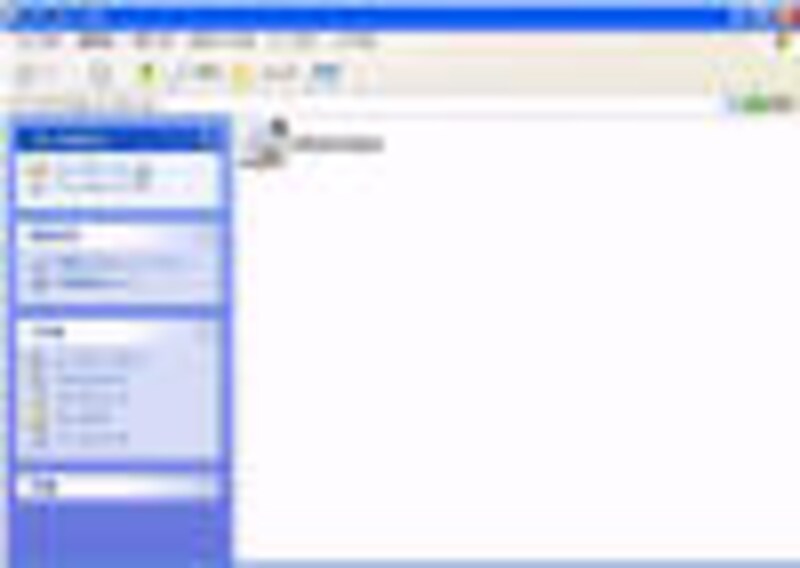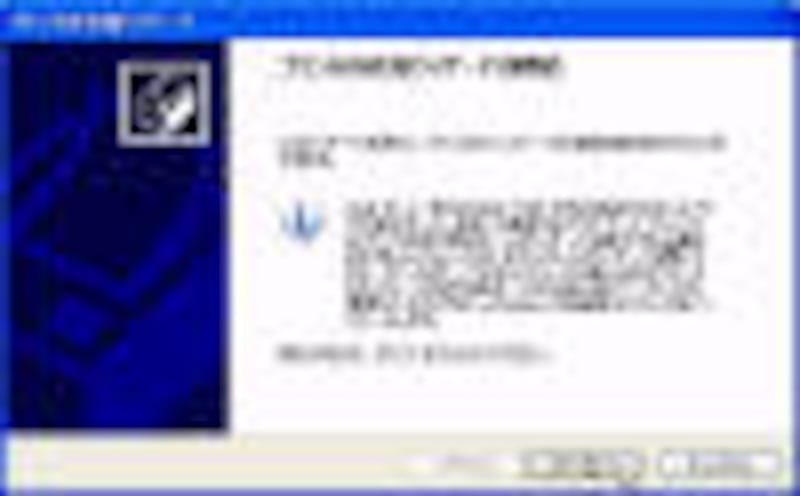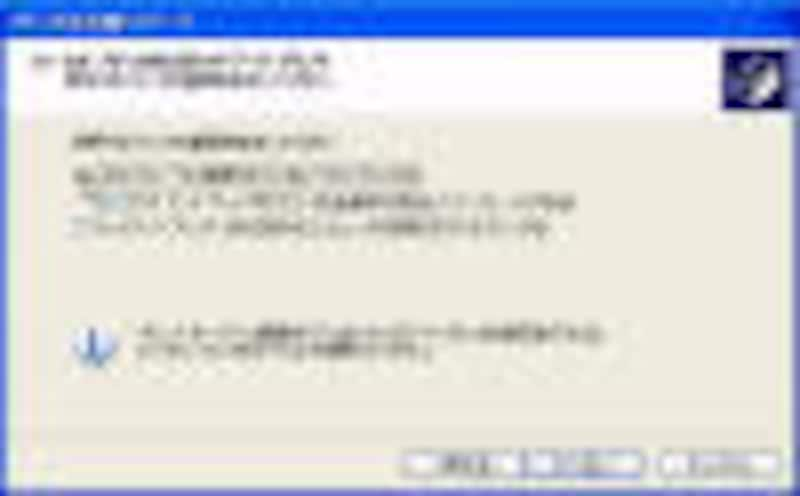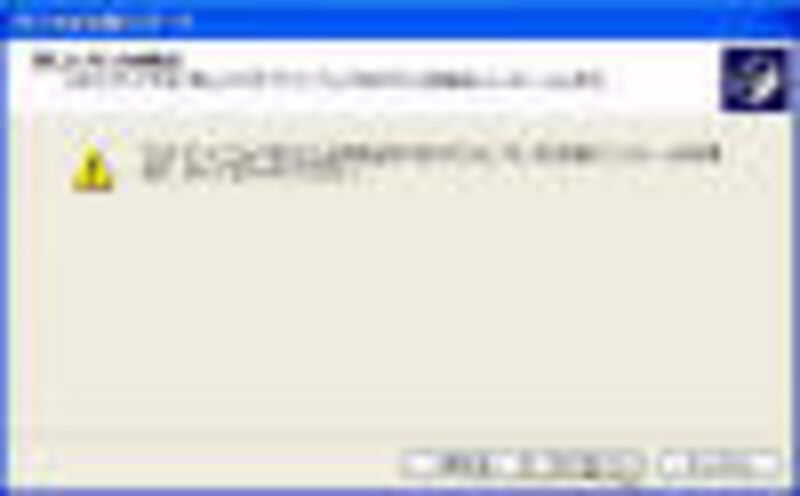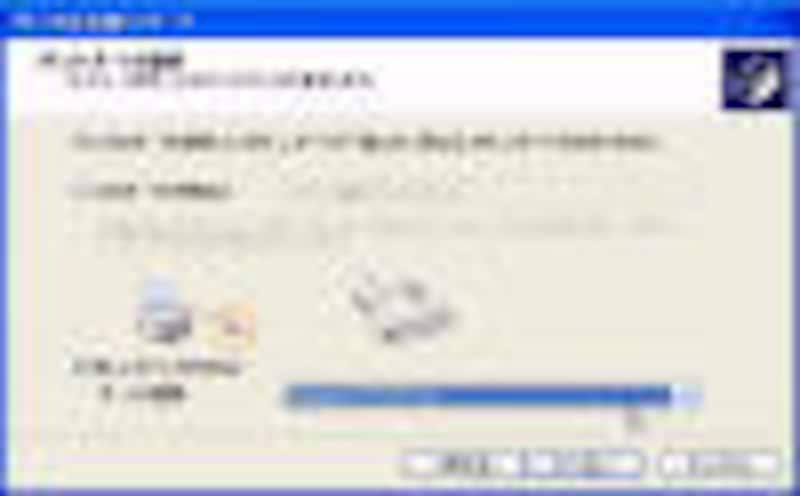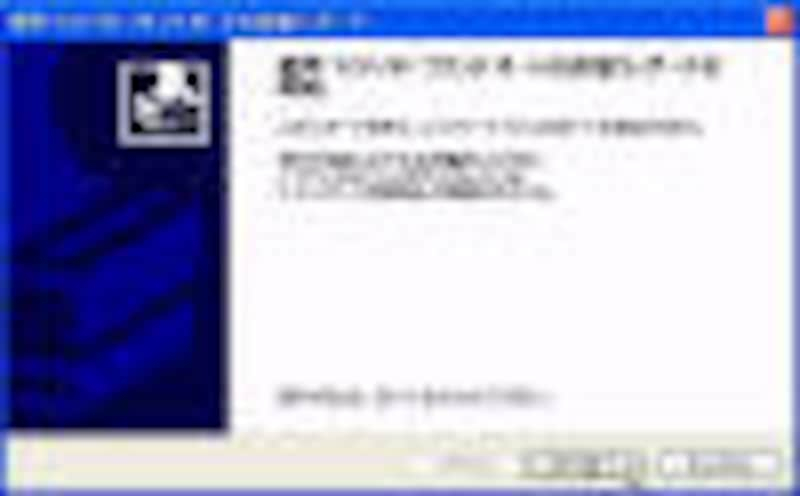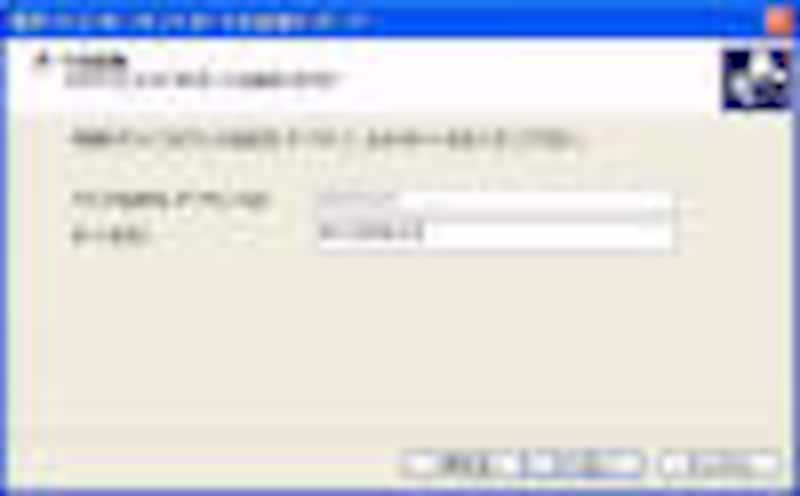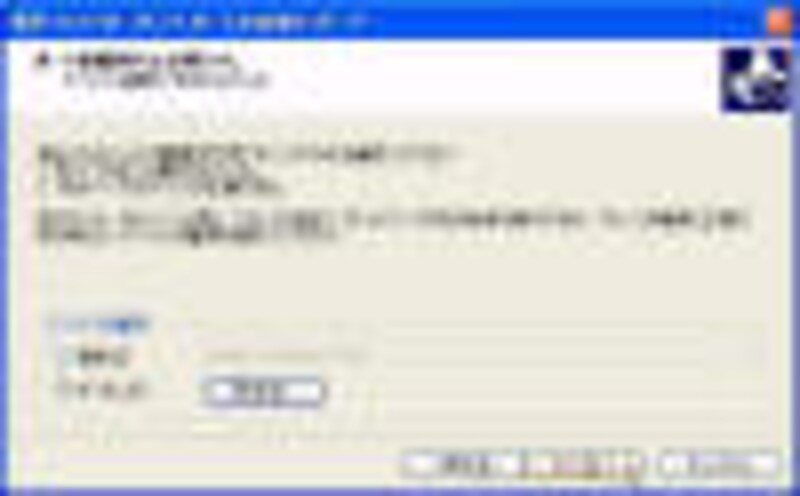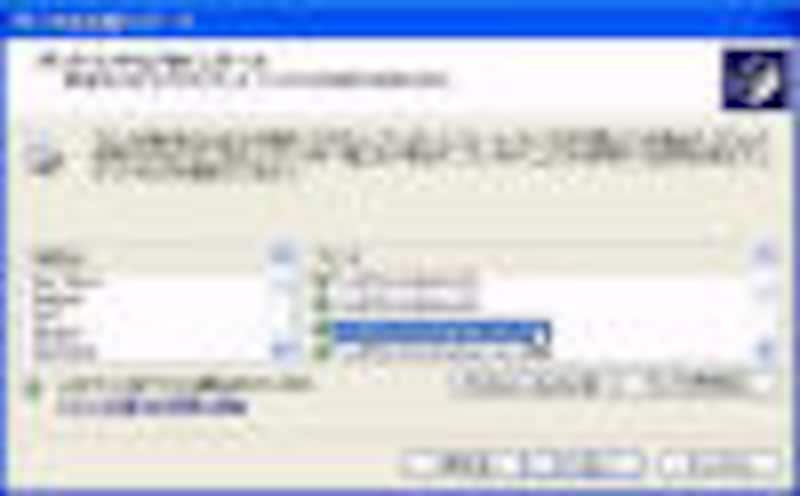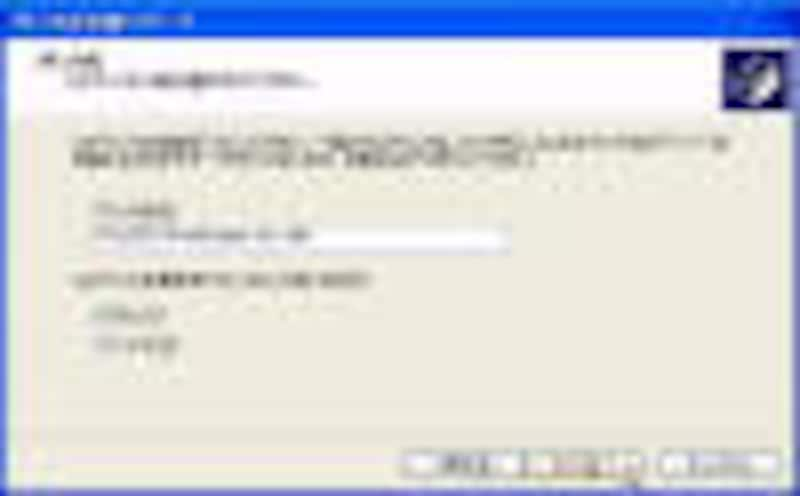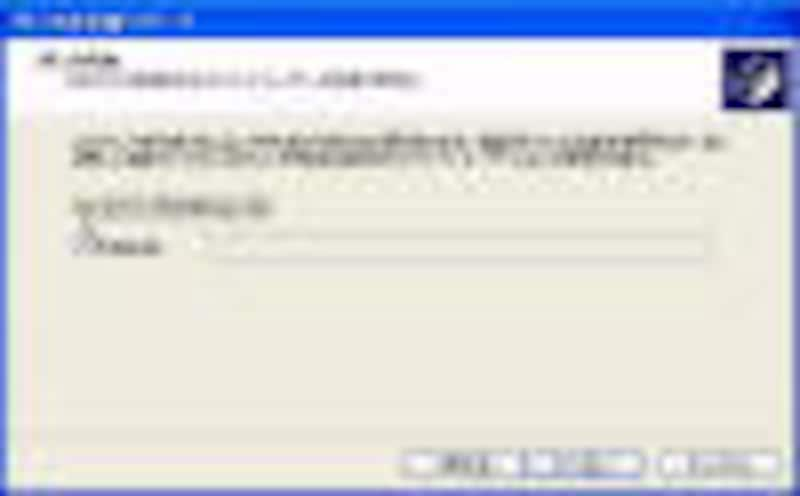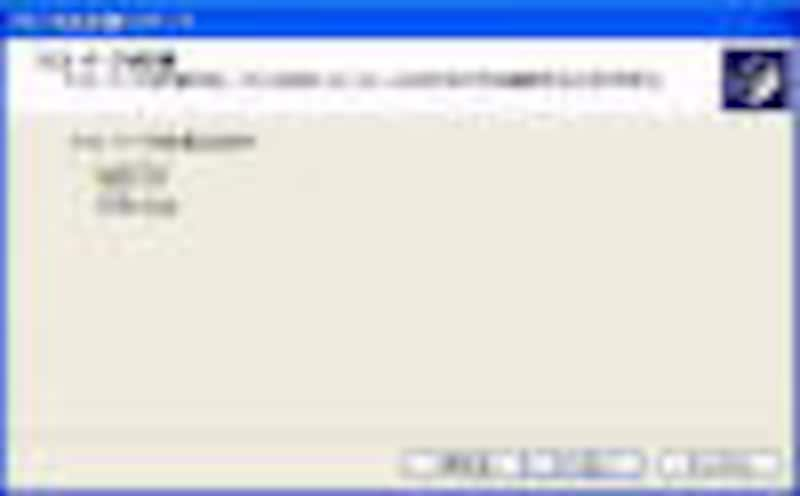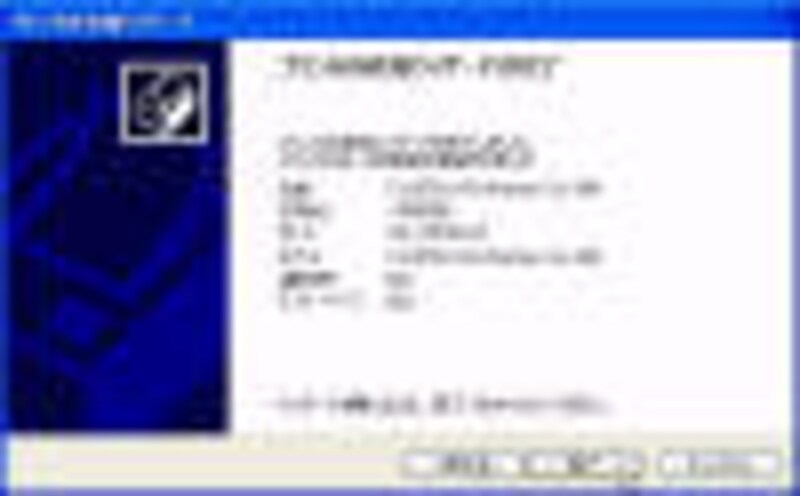次の操作は、ネットワークプリンタをWindowsに登録する操作です。少々長いですが、これを行わないとネットワークプリンタを利用することができません。
「プリンタの追加ウィザード」の設定1
・「スタート」メニューから「プリンタとFAX」を選択する。
・「プリンタのインストール」リンクを選択する。
・「プリンタの追加ウィザード」の初期画面が表示されるので説明を読んで「次へ」
ボタンを押す。
・ローカルプリンタの選択肢を選んで「次へ」ボタンを押す。ここでは、製品の仕様からネットワークプリンタではなくローカルプリンタを選択します。注意してください。
・注意が表示されるので「次へ」ボタンを押す。前の画面で自動検出をOFFにしておけばこの注意は表示されませんが、この画面が表示されても特に問題はありません。
・「新しいポートの作成」と「Standard TCP/IP Port」を選択し「次へ」ボタンを押す。これで、「標準TCP/IPプリンタポートの追加ウィザード」が表示されます。
・「標準TCP/IPプリンタポートの追加ウィザード」の初期画面が表示されるので説明を読んで「次へ」ボタンを押す。
「標準TCP/IPプリンタポートの追加ウィザード」の設定
・先に「LPV2マネージャ」で調査したプリンタサーバーのIPアドレス(例:192.165.0.3)とポート名を入力し「次へ」ボタンを押す。
・デバイスの種類で「カスタム」を選択する。
・「設定」ボタンを押す。
・「標準TCP/IPポート モニタの構成」ダイヤログが表示されるので「プロトコル」欄で「LPR」を選択し、「キュー名」欄に、先ほど入力した「ポート名」を入力して「OK」ボタンを押す。「ポート名」と「プリンタ名またはIPアドレス」は先ほど設定した値が自動的に表示されます。
・元のダイヤログに戻るので「次へ」ボタンを押す。
・「完了」ボタンを押す。
これで、「標準TCP/IPプリンタポートの追加ウィザード」が終了し、「プリンタの追加ウィザード」に戻ります。
「プリンタの追加ウィザード」の設定2
・プリンタサーバーが接続してあるプリンタのドライバを選択する。該当するドライバは「製造元」欄と「プリンタ」欄で指定してください。
・「このプリンタを通常使うプリンタとして使いますか?」と表示されるので「はい」を選択して「次へ」ボタンを押す。
・「プリンタの共有」欄で「このプリンタを共有しない」オプションを選択して「次へ」ボタンを押す。共有しないというオプションを選択するのは間違いではありません。注意してください。
・テストページを印刷するかを聞いてくるので「はい」を選択して「次へ」ボタンを押す。
・「完了」ボタンを押す。これで、テスト印刷が実行されます。右の写真は実際に筆者が印刷した用紙です。
・テスト印刷が正常に実行されたら「OK」ボタンを押す。
これですべての設定は終了です。